Brugerhåndbog til Numbers på Mac
- Velkommen
- Nyheder i Numbers 13.2
-
- Introduktion til Numbers
- Intro til billeder, diagrammer og andre objekter
- Opret et regneark
- Åbn eller luk regneark
- Gør skabeloner personlige
- Brug regneark
- Fortryd eller gentag ændringer
- Gem dit regneark
- Find et regneark
- Slet et regneark
- Udskriv et regneark
- Skift baggrund på ark
- Touch Bar til Numbers
-
- Brug iCloud med Numbers
- Importer et Excel- eller tekstarkiv
- Eksporter til Excel-format eller et andet arkivformat
- Formindsk arkivstørrelsen på regnearket
- Gem et stort regneark som et pakkearkiv
- Gendan en tidligere version af et regneark
- Flyt et regneark
- Lås et regneark
- Beskyt et regneark med en adgangskode
- Opret og administrer specielle skabeloner
- Copyright

Anvend et afsnitsformat i Numbers på Mac
Med afsnitsformater kan du hurtigt formatere hele teksten i et regneark på en ensartet måde.
Bemærk: Du kan ikke anvende et afsnitsformat på tekst i en tabelcelle.
Anvend et afsnitsformat
Klik på tekstfeltet eller figuren med den tekst, du vil ændre, eller vælg noget tekst.
Klik på fanen Tekst i indholdsoversigten Format
 .
.Klik på navnet på afsnitsformatet øverst i indholdsoversigten, og vælg derefter et format på menuen Afsnitsformater.
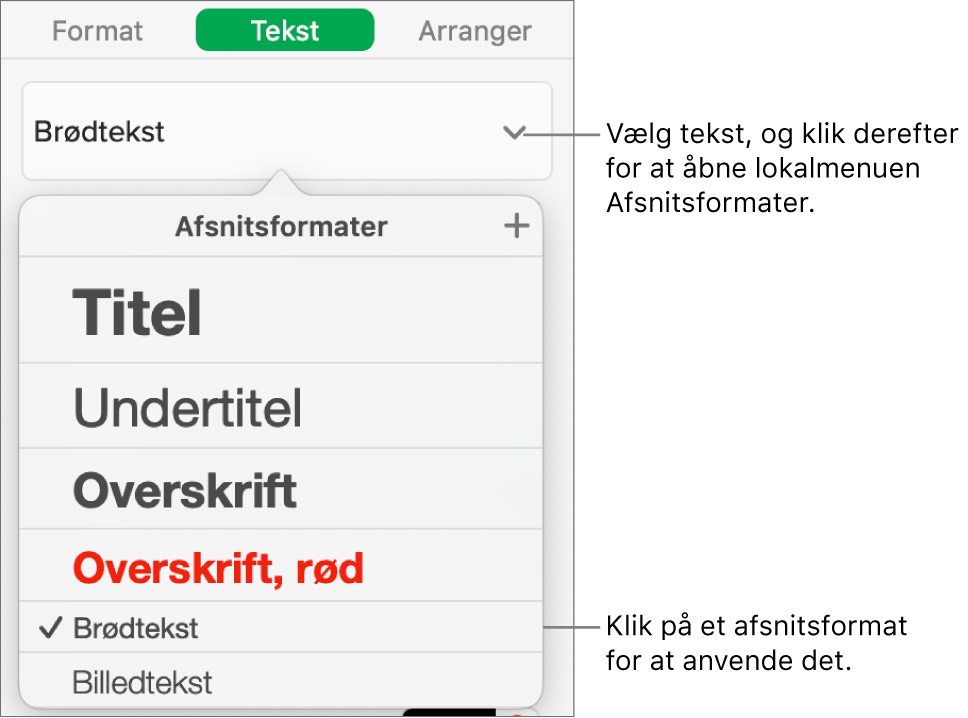
Hvis du senere ændrer udseendet på tekst, der er anvendt et afsnitsformat til, f.eks. ændrer teksten til fed eller skifter tekstfarve, vises en stjerne og i nogle tilfælde knappen Opdater ud for formatets navn på menuen Afsnitsformater, hvilket betyder, at formatet er tilsidesat. Hvis du vil, kan du opdatere afsnitsformatet, så det indeholder tilsidesættelserne.
Du kan også anvende tegnformater og anvende listeformater til valgt tekst.
Tip: Du kan hurtigt anvende formater på tekst, hvis du opretter tastaturgenveje.